为什么要先把手机照片导入电脑?
手机存储空间告急、担心云端隐私泄露、需要高清原图做后期,这三个理由足以让大多数人把照片搬回电脑硬盘。电脑硬盘不仅容量大,还能离线备份,避免“云端翻车”导致珍贵回忆丢失。
常见场景:我该选哪种导入方式?
不同操作系统、不同品牌手机、不同 *** 环境,都会影响导入效率。下面用自问自答的形式,帮你快速锁定最适合自己的方案。
场景一:手边只有原装数据线,没 *** 怎么办?
答案:直接用USB线+系统自带相册应用。
- iPhone用户:连接电脑后,在“此电脑”里找到“Apple iPhone”图标,双击进入“Internal Storage→DCIM”,按日期复制即可。
- 安卓用户:解锁手机→下拉通知栏→选择“文件传输”或“MTP模式”→在电脑资源管理器里找到“DCIM/Camera”文件夹。
场景二:数据线丢了,但有Wi-Fi,不想装第三方软件?
答案:用系统级局域网共享。
- Windows 10/11:手机与电脑连同一Wi-Fi→手机文件管理器开启“远程管理”或“FTP服务”→电脑资源管理器地址栏输入ftp://手机IP→拖拽复制。
- macOS:iPhone打开“设置→通用→隔空投送→所有人”→Mac打开Finder侧边栏“隔空投送”→选中照片一键接收。
场景三:照片上万张,想自动去重并按日期归档?
答案:借助专业同步工具。
- Windows:安装“PhotoMove”或“Duplicate Cleaner”,设置规则后一键整理。
- macOS:用“PowerPhotos”先查重,再导入“照片”App,系统会自动按年/月/日生成文件夹。
分系统详解:iPhone与安卓操作差异
iPhone篇:iCloud并不是唯一选择
很多人误以为iPhone必须开iCloud才能传图,其实iTunes备份+本地导出才是无损原图的更佳路线。
- 用数据线连接电脑→打开iTunes→点击左上角手机图标→“摘要”里选择“本电脑备份”→勾选“加密备份”可保留健康数据。
- 备份完成后,用“iMazing”或“爱思助手”直接读取备份文件,把“Media/DCIM”里的照片原封不动拷出来。
安卓篇:品牌差异其实没想象中大
华为、小米、OPPO、三星都自带“手机助手”PC客户端,但通用ADB命令反而更快:
adb pull /sdcard/DCIM/ D:\PhoneBackup
首次使用需在手机“开发者选项”里打开“USB调试”,之后就能批量拉取,速度比图形界面快。
进阶技巧:让导入更高效、更安全
技巧一:利用NAS实现“无感备份”
家里有群晖或威联通NAS的用户,可在手机装“DS file”或“Qfile”,设置“仅充电时自动上传”,晚上插电源即完成同步,第二天电脑直接访问NAS文件夹即可。
技巧二:把HEIC批量转JPG,兼容老电脑
iPhone默认HEIC格式在Win7/8上无法预览,可用“CopyTrans HEIC”安装系统编解码器,或用“iMazing HEIC Converter”一次性转成JPG,保留EXIF信息不丢拍摄参数。
技巧三:给照片加“双保险”
电脑硬盘再稳也有寿命,建议:
- 导入后立刻用“FreeFileSync”做一份到外置移动硬盘;
- 每月挑10%精选照片再备份到OneDrive或Google Drive,形成“冷+热”混合策略。
避坑指南:90%的人踩过的雷
- 直接剪切而非复制:一旦传输中断,照片可能损坏,永远先复制再校验。
- 忽略隐藏文件夹:安卓的“Pictures/Screenshots”“WeChat”等目录也藏着大量图片,记得一并勾选。
- 用微信/ *** 传图:会自动压缩到1M左右,后期打印直接糊成马赛克。
写在最后的小提醒
照片导入电脑只是之一步,建立年份+事件双重命名的文件夹结构,再配合Lightroom或Capture One打标签,才能让十年后的你一秒找到今天的笑脸。
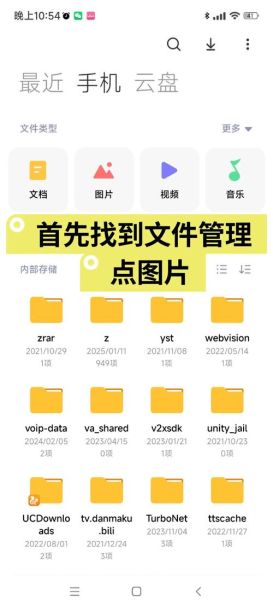

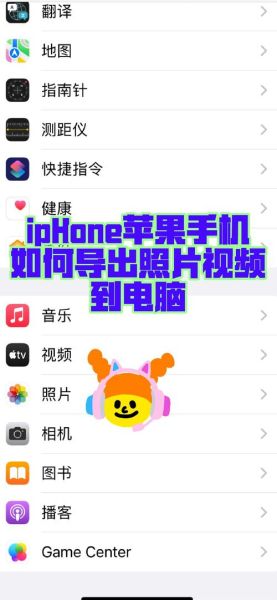
暂时没有评论,来抢沙发吧~